Часть 2. Превратите видео в аудиофайлы M4R
1. Конвертер видео Ultimate
Конвертер видео Ultimate — отличное приложение для конвертации, которое позволяет конвертировать любой аудиофайл. Он позволяет конвертировать из M4A в M4R, MP3 в M4R и многое другое. С Video Converter Ultimate вы можете легко вырезать нужный фрагмент аудио из видео или конвертировать ваши любимые песни в формат рингтона iPhone (m4r). Попрощайтесь со сложными техническими вещами — этот инструмент упрощает и упрощает работу, гарантируя, что вы получите свой собственный рингтон и запустите его в кратчайшие сроки.
Ключевая особенность
◆ Преобразование видео в аудио: легко извлекайте звуковые дорожки из видео в различных форматах и сохраняйте их как отдельные аудиофайлы (MP3, M4A и т. д.).
◆ Преобразование аудио в рингтон для iPhone. Конвертируйте аудиофайлы в удобный для iPhone формат рингтона (M4R) всего несколькими щелчками мыши.
◆ Настраиваемые параметры вывода. Настройте параметры звука, такие как битрейт, частота дискретизации и канал, чтобы получить наилучшее качество звука для мелодии звонка.
◆ Обрезка видео: обрезайте и вырезайте видео, чтобы выбрать именно ту часть, которую вы хотите использовать в качестве мелодии звонка, чтобы получить идеальный сегмент.
Давайте познакомим вас с процессом создания рингтона из видео с помощью Video Converter Ultimate:
Шаг 1. Установите и запустите программу
Сначала загрузите и установите Video Converter Ultimate на свой компьютер. После установки откройте программу, чтобы начать.
Шаг 2. Импортируйте видео
Отметьте Добавить файлы кнопку, чтобы импортировать видео, из которого вы хотите создать рингтон. Вы можете выбрать видеофайл из локального хранилища, и он появится в интерфейсе программы.
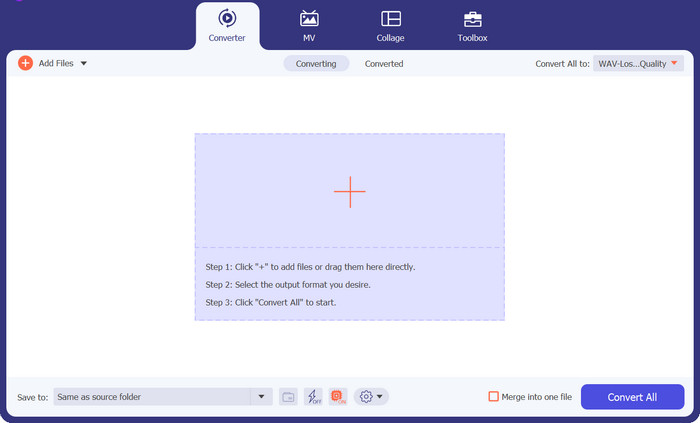
Шаг 3. Вырежьте видео
В главном интерфейсе Video Converter Ultimate найдите и щелкните значок Порез кнопка. Появится временная шкала видео, позволяющая просмотреть видео. Чтобы установить начальную точку рингтона, перетащите указатель в нужное место на временной шкале. Точно так же перетащите указатель в конечную точку, чтобы выбрать точный сегмент, который вы хотите для своего рингтона. После выбора сегмента нажмите кнопку Сохранить кнопка. Программа сохранит вырезанный фрагмент в виде отдельного видеофайла, который будет использоваться для создания вашего рингтона.
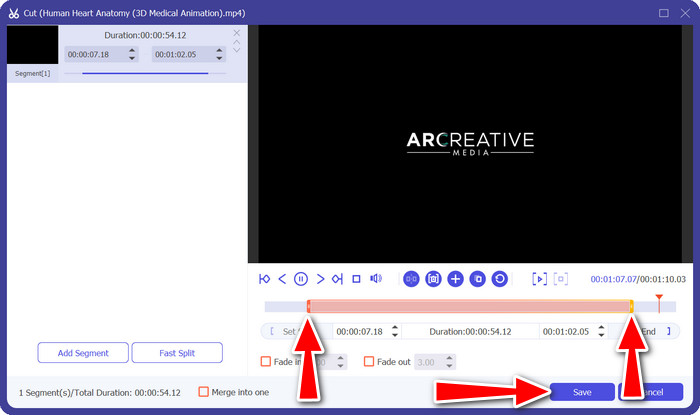
Шаг 4. Конвертируйте видео
Далее ищите Профиль раскрывающемся списке и выберите M4R в качестве формата выходного файла. M4R это формат файла, специально разработанный для рингтонов iPhone. Наконец, нажмите кнопку «Преобразовать все», чтобы начать процесс преобразования. Вы можете использовать это, чтобы изменить M4A на M4R или наоборот.
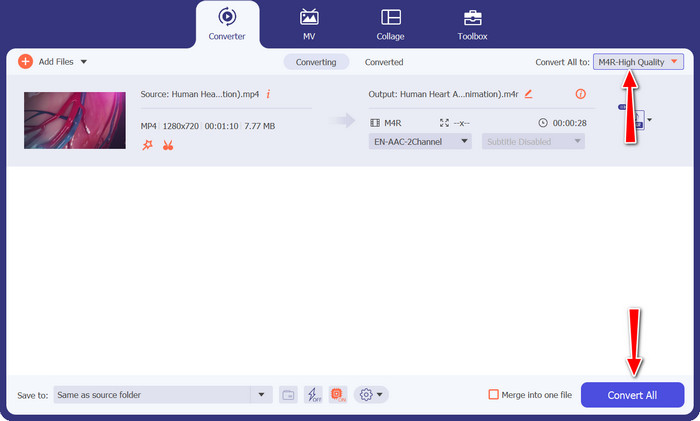
2. Бесплатный онлайн-конвертер видео
Бесплатный конвертер видео онлайн это ваш инструмент для создания потрясающих мелодий звонка и преобразования аудиофайлов в мелодии, подходящие для iPhone. Лучше всего то, что это не будет стоить вам ни копейки. Вы можете легко вырезать нужную часть видео и превратить ее в собственный рингтон, который будет только вашим. А если у вас есть любимая песня или аудиоклип, не беспокойтесь! Этот инструмент может конвертировать его в формат iPhone M4R, поэтому вы можете установить его в качестве мелодии звонка и слушать любимые мелодии.
Ключевая особенность
◆ Удобство работы в Интернете: поскольку это онлайн-инструмент, вы можете получить к нему доступ с любого устройства с подключением к Интернету, загрузка или установка не требуются.
◆ Без водяных знаков и ограничений. Наслаждайтесь полной функциональностью без надоедливых водяных знаков или ограничений на использование преобразованных файлов.
◆ Удобный интерфейс: интуитивно понятный и простой дизайн, облегчающий использование для всех, даже если вы не разбираетесь в технологиях.
Шаг 1. Откройте веб-браузер и перейдите на веб-сайт Free Video Converter Online в предпочитаемой вами поисковой системе.
Шаг 2. Нажми на Добавить файлы для преобразования кнопку на веб-сайте, чтобы загрузить аудиофайл, который вы хотите преобразовать. У вас также может быть возможность перетащить файл прямо на веб-сайт.
Шаг 3. После загрузки аудиофайла выберите M4R в качестве выходного формата из списка форматов. Это формат, специально используемый для рингтонов iPhone.
Шаг 4. После того, как вы выбрали формат вывода, нажмите кнопку Перерабатывать кнопку, чтобы начать процесс преобразования.
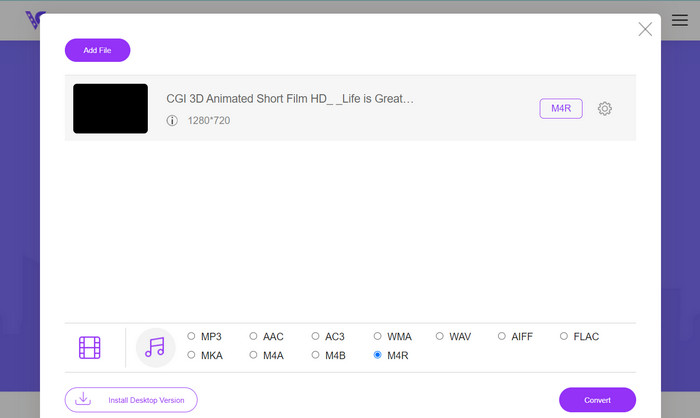
Дальнейшее чтение:
Создание рингтона
1 шаг
Легче всего создать рингтон на айфоне через iTunes — это лучшая и самая удобная программа для рассматриваемой задачи.
Для начала Iphone подключается через компьютер к iTunes. Затем нужно выбрать мелодию из медиотеки или добавить новую.
Важно! Длина рингтона на айфоне может быть не более 30 секунд
, поэтому выберите любимую часть заранее — ее будет нужно обрезать в iTunes. И ещё, прежде чем приступить к созданию рингтонов, убедитесь, что у вас стоит галочка «Синхронизировать все звуки», как показано на скриншоте
В будущем вы сможете выбирать, какие рингтоны оставлять на телефоне
И ещё, прежде чем приступить к созданию рингтонов, убедитесь, что у вас стоит галочка «Синхронизировать все звуки», как показано на скриншоте. В будущем вы сможете выбирать, какие рингтоны оставлять на телефоне.
2 шаг
Подробно вся процедура показана в этом видео:
Мы попробовали проделать то же самое. Результат, подтвержденный скринами — ниже.
Нужно по выбранной мелодии кликнуть правой кнопкой мыши и выбрать пункт «Сведения».
Откроется окно, в котором следует открыть вкладку под названием «Параметры». Здесь вы указываете ту часть песни, которая будет после проигрываться при звонке или смс.
Возле надписи «Старт» выбирается начало, а возле «Время остановки», соответственно, конец рингтона. Нажимаем ОК и двигаемся дальше.
3 шаг
Теперь нужно снова кликнуть по названию выбранной песни правой кнопкой мыши и выбрать «Создать версию в формате ААС».
Через несколько секунд появится трек с таким же названием, что и выбранная песня, но длина его будет 30 секунд.
4 шаг
Сейчас следует кликнуть по короткому треку правой кнопкой мыши и выбрать пункт «Показать в Проводнике Windows».
Всплывет новое окно, в котором будет только один трек, который вы преобразовываете в рингтон. Этот трек будет в формате m4a. Формат нужно будет сменить на mp3, просто переименовав его.
Примечание: если у вас не отображается формат, то нужно включить функцию отображения расширения файлов.
5 шаг
Когда расширение файла сменилось на mp3, можно закрывать Проводник. Теперь осталась простая процедура синхронизации iPhone, которую нужно выполнить для того, чтобы закачать полученный результат на ваш гаджет.
Part 1. How to convert MP3 to M4R Ringtone?
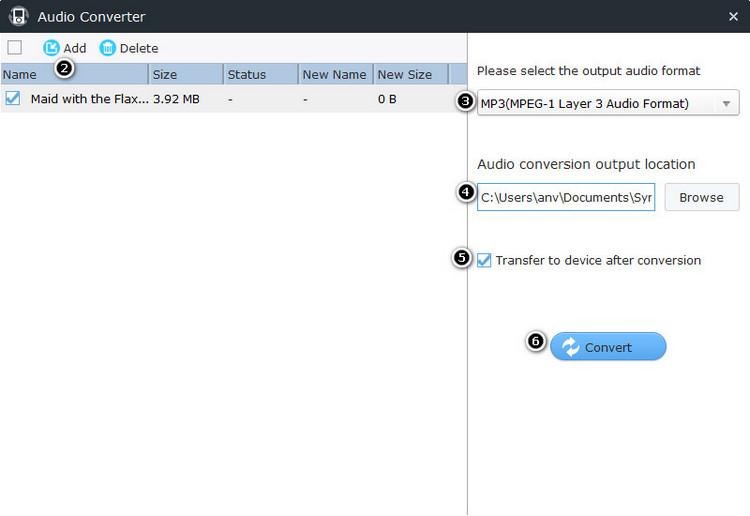
You can easily convert the whole mp3 file to m4r ringtone audio. This tutorial will show you how to convert mp3 to m4r.
Step 1: Startup the Audio Converter Tool.
Go to Toolkit Tab, click on Audio Converter in the first line, to start the MP3 to M4R converter tool.
Step 2: Choose MP3 files.
Click Add button to import local MP3 files from your computer.
Step 3: Set output format.
Choose M4R(iOS Ringtone Audio Format) as output format.
Step 4: Choose the output location.
Click Browse and select an output folder for the output M4R file.
Step 5: Start to convert MP3 to M4R
If you would like to transfer output M4R file to your iPhone automatically, you can simply check the option: Transfer to device after conversion and choose your iPhone from the dropdown list. If everything is ok, simply click Convert button to start to convert mp3 to m4r to create your iPhone ringtone.
Why Convert MP3 to M4R for iPhone Ringtones?
The iPhone uses the M4R audio format for its ringtones. M4R stands for “MPEG-4 audio ringtone” and is based on the AAC audio codec.
MP3 files, which use the MPEG-1/2 audio codec, are a common audio format – but they won’t work directly as ringtones on an iPhone. If you want to use an MP3 song or audio clip as a custom ringtone, you’ll need to convert it first.
Here’s why converting to M4R is required:
- Format compatibility – The iPhone OS only supports AAC-encoded M4R files for ringtones.
- Metadata – M4R files contain special metadata tags that identify them as ringtones.
- Length – M4R ringtones are limited to 30 seconds maximum. The conversion process allows you to trim longer audio.
- DRM – Apple uses DRM copy protection on iTunes Store ringtones. Converting to M4R strips any DRM.
By converting MP3 to M4R, you can use nearly any audio file as a ringtone on your iPhone.
Extra Tips — What is M4R
M4R is an iPhone ringtone file that is a renamed AAC (.m4a) file developed by Apple and associated with QuickTime Player and iTunes. Not all iTunes Music Store songs can create M4R ringtones. So the song must allow M4R ringtone creation to create an M4R ringtone from an iTunes song.
It is similar to MP3 to compress digital audio files further. It is part of the MPEG-4 standard and a lossy algorithm much like AAC and MP3. M4R supports auditory masking. It is essentially discarding data with minimal loss of quality.
If you are not satisfied with current songs, or it is hard to download your favorite music, search online audio recorder to grab from YouTube or record something you like. No matter which way you choose, I hope you can create your own M4R iPhone ringtone successfully.
Win DownloadMac Download
Общий принцип
Для того чтобы добавить новый рингтон на iPhone, нужно создать аудиофайл в формате .m4r длительностью не более 30 секунд, при помощи автоматической синхронизации перенести его на устройство и установить в качестве звонка.
Для рингтонов на iPhone есть два правила: они должны иметь длительность не более 30 секунд и быть в специальном формате .m4r.
- Через сервисы обрезки аудио, например, Audiko или Ringer.org. Загрузите туда файл песни, установите длительность, выберите формат скачивания m4r и скачайте получившийся рингтон на компьютер. Подойдет для пользователей Mac OS.
Audiko
iRinger
Как Конвертировать Mp3 в M4r в Itunes
Рингтоша — самый простой способ обрезать песню онлайн для создания рингтона или мелодии на будильник. Не имеет ограничений по длительности.
Как создать рингтон для iPhone своими руками?
С момента приобретения каждому владельцу iPhone хочется сделать свой гаджет уникальным, неповторимым, настроить его «под себя» и, безусловно, имеют на это право. Единственное нужно знать, что и как можно сделать, чтобы аппарат стал по-своему уникальным. Сегодня мы поговорим о том, как создать рингтон для iPhone собственными руками.
Как бы удивительно не звучало, но не все владельцы мобильных телефонов и смартфонов знают, что такое рингтон. И, для начала, давайте раз и навсегда обозначим значение слова «рингтон». Википедия дает очень понятное и простое определение рингтону.
Рингтон (англ. ring — звонок, tone — музыкальное ударение ) — звук, мелодия, воспроизводимая на сотовом телефоне для оповещения о входящем вызове или входящем текстовом сообщении.
Таким образом, мелодия звонка и рингтон являются, по сути, одним и тем же, что для iPhone, что для любого другого смартфона.
В рамках сегодняшней инструкции мы научимся создавать рингтоны для iPhone сразу 2-мя способами.
Как поменять m4a на m4r?
При создании рингтона для iPhone с помощью iTunes некоторые пользователи задаются вопросом – как поменять m4a на m4r. Файл с расширением m4a появляется в результате конвертации музыкальной композиции в программе iTunes, но для того чтобы iPhone воспринял получившийся файл как рингтон его нужно переименовать, изменив m4a на m4r.
Специально для тех, кто пока еще «в танке» процедуру отображения расширений и переименования файла мы подробно рассмотрим на примерах самых распространенных операционных систем:
• Windows XP
Если расширение, в нашем случае m4a, отображается, нажмите на файле правой кнопкой мыши и выберите «Переименовать», сотрите букву «a» и допишите «r». Если расширения не отображаются, в любом окне выберите «Сервис» – «Свойство папки» – «Вид», снимите маркер с графы «Скрывать расширения для зарегистрированных типов файлов» – «OK».
• Mac OS
В компьютерах с Mac OS процесс переименования происходит немного по-другому, для того чтобы изменить расширение нужно нажать на файле Return (Enter) и исправить «a» на «r». Включить отображение расширений в Mac OS можно в настройках Finder – «Дополнения», ставим маркер в графе «Показывать расширения всех файлов».
• Windows 7
Процесс переименования файлов в Windows 7 такой же, как в Windows XP. Но расширения включаются немного по другому – в любом окне нажмите «Упорядочить» – «Параметры папок и поиска» – «Вид» – снимите маркер с графы «Скрывать расширения для зарегистрированных типов файлов» – «OK».
Если по каким-то причинам Вы не смогли поменять m4a на m4r даже после прочтения мануала, то для создания iPhone-рингтона воспользуйтесь on-line сервисом Audiko.ru или программой iRinger, они помогут создать готовую мелодию в формате m4r.
В этой небольшой статье хочу вам рассказать о методе конвертации аудиокниг с формата MP3 в M4B на Macbook, которым я пользуюсь. Надеюсь, что он будет вам полезен.
Part 3. How to transfer converted m4r ringtone to iPhone directly?
How to transfer m4r ringtone to iPhone? After you convert MP3 to M4R iPhone ringtone, Syncios iPhone Ringtone Converter can add and transfer the converted m4r ringtone into your iPhone directly and easily without iTunes, just by built-in iPhone Transfer software in Syncios iPhone Ringtone Maker.
Step 1: Connect your iPhone to computer with USB.
Step 2: Go to the left panel of Syncios, unfold Media tab, highlight Ringtone on the right panel.
Step 3: Click Import, then go to the output path and choose the ringtone file to sync your iPhone.
- Fully support iOS 13 and iPhone XS now
- App transfer and App document management
- Back up contacts to computer
- Export computer files to iPod
- Treat iPod as a portable hard disk
- Manage images by creating and editing photo albums
- Support several iOS devices simultaneously
- Support shortcut keys for operation
Tips: Syncios Mnanger now supports also Android device, which helps you to convert audio and video files to Android device, make ringtone and downlaod Youtube to Android for free.
| iOS Devices — iOS 5 — iOS 14 | |
|---|---|
| iPhone | iPhone 3G, iPhone 3GS, iPhone 4, iPhone 4S, iPhone 5, iPhone 5C, iPhone 5S, iPhone 6, iPhone 6 Plus, iPhone 6S, iPhone 6S Plus, iPhone SE, iPhone 7, iPhone 7 Plus, iPhone 8, iPhone 8 Plus, iPhone X, iPhone XS, iPhone XS Max, iPhone XR |
| iPad | iPad, iPad 2, The New iPad, iPad mini, iPad with Retina display, iPad mini with Retina display, iPad Air, iPad Air 2, iPad mini 3 |
| iPod | iPod touch (the 2/3/4/5/6th generation) |
| Supported Audio & Video Formats | |
|---|---|
| Audio Input | MP3, WMA, AAC, WAV, CDA, OGG, FLAC, APE, CUE, M4A, RA, RAM, AC3, MP2, AIFF, AU, MPA/td> |
| Audio Output | MP3, M4A, M4R, CAF |
| Video Input | AVI, MPEG, WMV, MP4, FLV, MKV, H.264/MPEG-4, DivX, XviD, MOV, RM, RMVB, M4V, VOB, ASF, 3GP, 3G2, SWF, H.261, H.264, DV, DIF, MJPG, MJPEG, DVR-MS, NUT, QT, YUV, DAT, MPV, NSV AVCHD Video (*.mts, *.m2ts), H.264/MPEG-4 AVC (*.mp4), MPEG2 HD Video (*.mpg; *.mpeg), MPEG-4 TS HD Video (*.ts), MPEG-2 TS HD Video (*.ts), Quick Time HD Video (*.mov), WMV HD Video (*.xwmv), Audio-Video Interleaved HD Video (*.avi) |
| Video Output | MP4, M4V, MOV |
Method 1. Free Convert MP3 to M4R with WinX MediaTrans
WinX MediaTrans is the best iTunes alternative for Windows to manage and transfer various kinds of files for iPhone iPad and iPod, such as ringtones, music, photos, videos, e-books, and iTunes purchases between iPhone iPad and computer. Apart from the easy yet fast two-way sync feature, WinX MediaTrans is also skilled in audio video converting, enablings users to free convert songs from MP3 to M4R ringtone format and sync them to iPhone. Additionally, it is also available to convert FLAC to M4R, WAV to M4R, WMA to M4R, etc.
Free Download For Win 11 or earlier
Pros:
- Two-way sync.
- Sync music to iPhone without data erasing.
- Auto convert video, music, images, etc with GPU acceleration.
- Make free ringtone for iTunes.
- Enable iTunes purchases playable on non-Apple devices.
Cons:
Software installation is required.
How to use WinX MediaTrans to change MP3 to M4R for free?
First of all, please download its setup file on your computer. It is fully compatible with Windows 11, 10, 8.1, 8, 7, and Vista. As a foistware-free program, it’s safe to download, install and use.
- Connect your iPhone to PC via a USB cable.
- Launch WinX MediaTrans and then choose Voice & Ringtone.
- Click Add Ringtone to choose the MP3 file(s) you need to convert to M4R.
- Then, you can click Make Ringtone to trim off unwanted part and keep favorite section only. Please be noted that M4R has length limitation of 40s.
- Once done, hit Sync at the bottom right. Then, this MP3 to M4R iPhone ringtone converter will process conversion and syncing immediately. Once done, you should see them at your iPhone ringtone list.
Method 2. Free Convert MP3 to M4R with iTunes
If you have iTunes installed on your computer, you can try it to convert purchased MP3 to M4R successfully. Compared with the first method, this way is more complicated and it can only create 30-second ringtone. Anyway, it’s a feasible solution.
Pros:
- Wide range of features like backup, file deletion, music management, etc.
- Free of charge.
Cons:
- Authorization limit.
- It’s complicated to operate and various iTunes errors.
Now let’s check the steps to create M4R ringtone from purchased MP3 songs on Mac.
- Launch iTunes. If the MP3 files you want to convert to M4R haven’t been added to iTunes library, add them now by clicking File -> Add to Library. If you can’t add MP3 to iTunes or come across other iTunes errors, 100 iTunes FAQs may help you out.
- Right click on target MP3 song, and then choose Song Info or Get Info.
- Navigate to Options tab, and type in the start and stop time to define which part of the MP3 file you want to convert to M4R as iPhone ringtone. Don’t set the duration longer than 30 seconds. Then, click OK.
- Choose Create AAC version. For older iTunes versions, right click on the track and then select Create AAC version. If you’re using iTunes 12.7/8, click on the track, go to File menu, choose Convert and then select Create AAC version.
- Right click the AAC version and choose Show in Finder (for Mac) or Show in Windows Explorer (for Windows). Then, simply change the file extension from .m4a to .m4r. Now, we finish the procedure of free converting MP3 to M4R with iTunes.
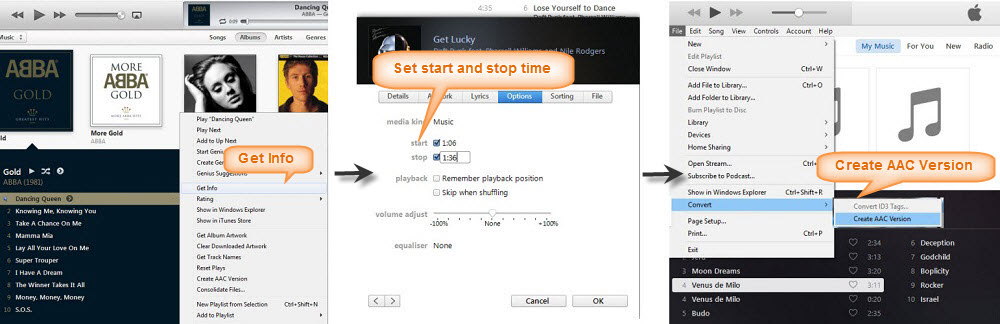
To convert MP3 audio songs into M4R on Windows, you can open iTunes, choose Edit > Preferences > click General > Import Settings. Then click the menu next to Import Using, and choose the encoding format M4R AAC. Click OK. select the MP3 songs you want to convert, choose File > Convert, and create the new format.
Note: iTunes is removed from macOS Catalina or newer version. If you are upgraded to macOS Catalina or above, you can try Apple Music app to convert song files. Here are the steps:
Как конвертировать MP3 в M4R, WAV, WMA, OGG, AAC, APE, FLAC и обратно
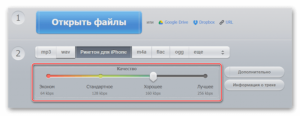
«Как конвертировать MP3 в WAV, WMA, OGG, M4R, AAC, APE, FLAC и обратно в MP3?» С таким вопросом ко мне практически ежедневно обращаются друзья и знакомые. Чтобы каждый раз не вдаваться в подробности, я решил опубликовать подробный мануал, раскрывающий процесс конвертирования MP3 в различные форматы.
Вопрос, для чего конвертировать файлы плохого качества в файлы хорошего, если можно покупать/качать сразу хорошего, моей логике неподвластен. Но раз уж, как говорится, есть спрос, есть и предложение.
Однако перед этим хотелось бы сделать некоторую ремарку.
Файл формата MP3 — это файл, в котором при компрессии вырезана часть частот оригинального трека. Попросту говоря, по сравнению с оригинальным файлом, из которого кодируют MP3 файл, в самом MP3 файле отсутствует часть информации.
Поэтому, когда вы конвертируете, к примеру, MP3 с битрейтом 256 кбит/с в WAV с битрейтом 1411 кбит/с, то это не значит, что вы получаете оригинальный WAV файл с качественными характеристиками. Возможно, качества звука у полученного файла и будет немного лучше (громкости больше, чуть меньше шумов и т.п.), но фактически это будет далеко от оригинала.
Вы получите красивые цифры битрейта, которые будут греть вам душу, но не качественный звук. Так что восстановить MP3 трек до его первоначального оригинального вида физически не представляется возможным.
В настоящее время программ, которые могут конвертировать аудиофайлы разного формата, имеется огромное количество. Остановлюсь на нескольких простых, бесплатных и удобных в использовании.
# 1 Any Audio Converter
Any Audio Converter — удобный аудио конвертер с простым и понятным интерфейсом. Позволяет конвертировать между собой форматы MP3, WMA, WAV, AAC, M4A и OGG. Также умеет извлекать аудио дорожки с большинства видео форматов.
Программа переведена на русский язык немного криво, поэтому может ввести в некоторое заблуждение пользователя, впервые ее открывшего. Например, добавление аудиофайлов происходит при нажатии на кнопочку «Добавить видео» =)
Процесс конвертации файлов:1. Добавить аудиофайл, нажав на кнопку «Добавить видео».
2. Выбрать папку, куда будут сохраняться полученные файлы (меню «Правка->Опции->Общие->Конечная папка»).
3. В правом верхнем углу в выпадающем меню «Профиль» выбрать формат файла, в который собираетесь конвертировать.4. Задать необходимые вам настройки (см. скриншот ниже): временные интервалы, битрейт, количество каналов.
5. Нажать кнопку «Кодировать».
#2 Audacity
Audacity — это бесплатный многоплатформенный звуковой редактор. Имеет функции конвертации файлов в форматы MP3, WAV и OGG vorbis.
Все, что необходимо сделать, это добавить аудиофайл в программу (меню «Файл->Открыть») и экспортировать в нужный вам формат (меню «Файл->Экспортировать в …»)
Как конвертировать MP3 в M4r
Конвертировать MP3 в M4R, формат музыкальных файлов для iPhone, можно несколькими способами. Можно сделать непосредственно чрез iTunes, можно при помощи специальных конвертеров, которые практически все платные. Но ведь нам нужно быстро и бесплатно, не так ли?
Часть 3: Бесплатное онлайн-приложение для конвертации MP3 в M4R — M4ROnline & Free Ringtone Maker
Если у вас нет iTunes 12 или по другим причинам, вы можете заменить iTunes онлайн-аудиоконвертерами, чтобы конвертировать MP3 в M4R бесплатно. Конвертеры M4R онлайн можно разделить на два аспекта: бесплатное использование и отсутствие регистрации.
И относительно, фильтры редактирования звука будут меньше, чем программное обеспечение конвертера MP3 в M4R. Это зависит от тебя. Для людей, которым нужно конвертировать аудиоформаты и вырезать определенные музыкальные разделы, этого достаточно. И я покажу вам несколько онлайн-конвертеров M4R для создания рингтонов для iPhone из веб-браузера.
1. M4ROОнлайн
Ключевые характеристики: Конвертируйте MP3 и WAV в M4R бесплатно; автоматически удалить все загрузки через несколько часов.
Примечание: выберите аудиофайл размером до 50 МБ.
Как конвертировать: Нажмите «Обзор», чтобы загрузить аудио в формате MP3> нажмите Загрузить сейчас синяя кнопка> коснитесь Скачать M4R синяя ссылка для сохранения.
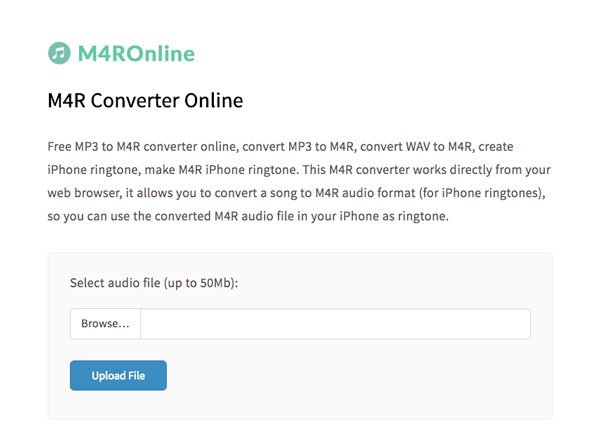
2. Бесплатная программа для создания рингтонов.
Ключевые характеристики: Конвертировать AAC, FLAC, M4A, MP3, OGG, WAV и WMA в качестве мелодии звонка; настроить мелодию звонка с помощью фильтров.
Внимание: Выберите «Очистить очередь», чтобы удалить неправильные аудиофайлы MP3. Как конвертировать: Нажмите Загрузить файлы чтобы импортировать музыку в формате MP3> перейдите на свою страницу, чтобы найти редактор мелодий> установить Время начала и Время окончания длины, или вы можете перемещать ползунки вручную> отрегулируйте громкость и коснитесь Play для предварительного просмотра> Нажмите Сделать рингтон обрезать
Как конвертировать: Нажмите Загрузить файлы чтобы импортировать музыку в формате MP3> перейдите на свою страницу, чтобы найти редактор мелодий> установить Время начала и Время окончания длины, или вы можете перемещать ползунки вручную> отрегулируйте громкость и коснитесь Play для предварительного просмотра> Нажмите Сделать рингтон обрезать.
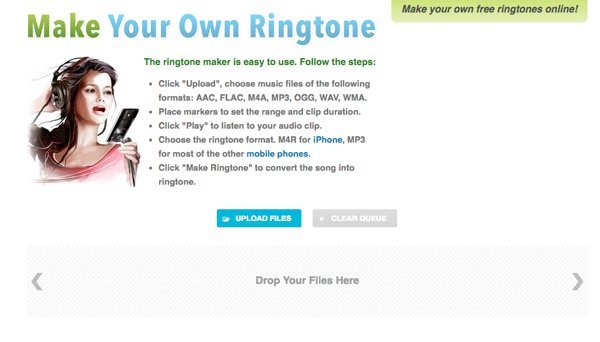
3. Замзар MP3 в M4R
Ключевые характеристики: Конвертируйте файл MP3 в рингтон M4R онлайн и бесплатно с помощью простых шагов.
Внимание: Вам нужен адрес электронной почты, чтобы получать преобразованные файлы M4R. Как конвертировать: Выберите файлы или URL-адрес, который вы хотите преобразовать, щелкнув значок Выберите файлы ..
или просто перетащите файлы в первое поле> выберите формат M4R из списка файлов> введите свой адрес электронной почты для получения преобразованного файла> щелкните Конвертировать Кнопка, чтобы завершить преобразование
Как конвертировать: Выберите файлы или URL-адрес, который вы хотите преобразовать, щелкнув значок Выберите файлы … или просто перетащите файлы в первое поле> выберите формат M4R из списка файлов> введите свой адрес электронной почты для получения преобразованного файла> щелкните Конвертировать Кнопка, чтобы завершить преобразование.
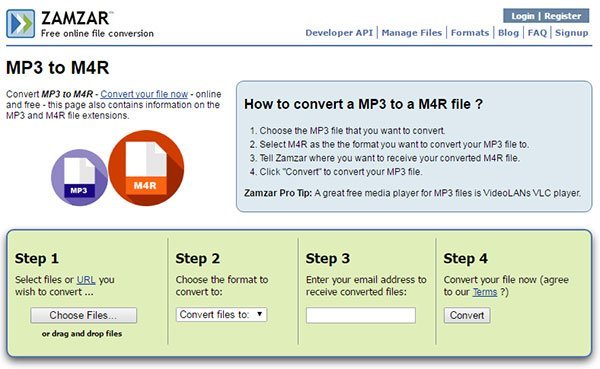
4. Аудио конвертер
Ключевые характеристики: Поддержка более 300 различных форматов файлов, включая видеоформаты, преобразование их в MP3, WAV, M4A, FLAC, OGG, AMR, MP2 и M4R (для рингтонов iPhone).
Внимание: Предлагать расширенные настройки и редактировать информацию о треке. Как конвертировать: Нажмите Открытые файлы кнопку, чтобы выбрать музыку в формате MP3 со своего компьютера или непосредственно с Google Диска, Dropbox или ввести URL-адрес> выбрать рингтон iPhone в качестве формата вывода, здесь вы также можете выбрать качество выходного файла> при необходимости вы можете изменить битрейт и установите плавное появление, исчезновение и т
д. в разделе «Дополнительные настройки»> Нажмите Конвертировать Кнопка, чтобы завершить преобразование
Как конвертировать: Нажмите Открытые файлы кнопку, чтобы выбрать музыку в формате MP3 со своего компьютера или непосредственно с Google Диска, Dropbox или ввести URL-адрес> выбрать рингтон iPhone в качестве формата вывода, здесь вы также можете выбрать качество выходного файла> при необходимости вы можете изменить битрейт и установите плавное появление, исчезновение и т. д. в разделе «Дополнительные настройки»> Нажмите Конвертировать Кнопка, чтобы завершить преобразование.
Что такое MP3 и M4R?
Формат MP3
: это формат кодирования аудио данных который использует форму компрессии данных с частичной потерей. Для сжатия с потерей используется психоаккустическая модель. MP3 является наиболее часто используемым форматом для потребительского аудио вещания и хранения аудио данных, а так же стандартом де факто для воспроизведения и передачи музыки в большинстве аудио плееров.
Формат M4R
: iPhone Ringtone File (.m4r) Формат файлов M4R Audio. Формат используется в смартфонах серии iPhone для хранения рингтонов. В целом эти файлы идентичны форматам MP3 или MP3 (единственная разница — новое название формата).
Объявление
Формат файлов M4R Audio
Стоит отметить, что этим форматом, который используется в смартфонах серии iPhone для хранения рингтонов, пользуются гораздо больше людей, чем обычно считается. В целом эти файлы идентичны форматам AAC или M4A (единственная разница — новое название формата). При этом не все аудиофайлы из магазина iTunes поддерживают создание рингтонов M4R. После синхронизации файлов M4R (т.е. рингтонов)на устройстве iPhone с помощью компьютера файл автоматически копируется из компьютера на телефон. Аудиофайл с таким расширением можно получить путем конвертирования файлов других форматов, а также путем покупки/загрузки такого файла в магазине iTunes. Файлы M4R благодаря специальным методам сжатия данных имеют меньший размер. Кроме того, потери качества при сжатии минимальны. Именно поэтому они считаются лучшими рингтонами для телефонов iPhone.
Технические сведения о файлах M4R
Файлы MP3 и M4R отличаются тем, что степень сжатия последних выше, чем у файлов MP3. Данный формат является частью стандарта MPEG-4 (в соответствии со стандартом ISO-IEC 14495-3). Алгоритм сжатия с потерей качества идентичен алгоритму сжатия файлов ACC и MP3 (единственное отличие состоит в том, что файлы M4R поддерживают технологию акустической маскировки, которая позволяет осуществлять сжатие путем удаления тех данных и аудиоинформации, которые человеческое ухо не воспринимает). В свою очередь, это преимущество формата позволяет файлам M4R обеспечивать высокое качество звука при малых размерах файла. С помощью функции конвертирования аудиофайла в формат M4R пользователи могут превращать в рингтон или звуковое оповещение любой аудиофайл. Именно такое преимущество формата превращает телефоны iPhone в весьма популярное среди покупателей устройство.
Part 2. A Great Recommendation For Converting MP3 To M4R
Aside from the fact that you can use all of the tools that we have mentioned to you above, there is also another tool that you can use which is called the DumpMedia Video Converter. This tool will be able to convert any of your files to the desired format that you desire. An example of this is converting your mp3 to m4r format.
Also, the DumpMedia Video Converter comes with a user-friendly interface that you can easily use and follow. It also comes with great security wherein it will make sure that your other data are safe when in the process of converting your files.
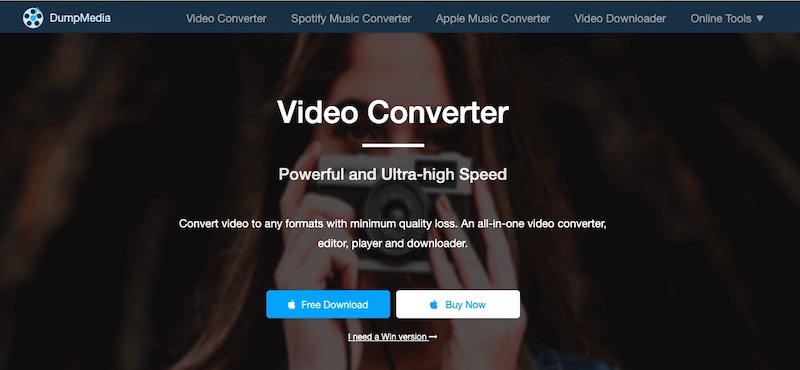
And also, if you are looking for a tool to help you in transferring your files from one device to another, then you can make use of the FonenDog Phone Transfer. This way, you can transfer any data from your computer, Android device, and as well from your iOS device.
People Also ReadHow to Read Someone’s Text Messages Without Their PhoneThree Methods: How to Disable iPhone Spam Calendar Invites
Converting mp3 to m4r is very simple, as long as you have the right tools with you, then you can never go wrong. Also, just follow the simple steps that every tool offers you to make every easier for you.
Заключение
В заключение стоит отметить, что создание рингтонов для iPhone, как уже понятно из вышеизложенного, не такое уж и сложное дело. В принципе, простейшими способами являются мобильные приложения и онлайн-сервисы. С iTunes и аудиоредакторами дело несколько сложнее, зато у последних имеется неоспоримое преимущество в том, что песню можно обрезать намного точнее (вплоть до миллисекунд), а также наложить профессиональные и даже несколько необычные эффекты, которые попросту отсутствуют в примитивных программах для смартфона, и уж тем более при использовании обрезки треков онлайн.
Рингтоны – это один из самых простых способов сделать свой Айфон 5, 6, 7, 8, X отличающимся от других: следуя несложным рекомендациям, любой сможет из песни (музыки, мелодии) в iTunes создать в формате m4r и установить (поставить) рингтон на Айфон с помощью компьютера (через Айтюнс).
Помимо развлекательной функции, мелодии могут быть весьма полезными – если у вас нет Apple Watch, рингтоны помогут вам, не вынимая телефона из кармана, узнать, кто звонит. Просто выберите определенные мелодии для самых популярных контактов.
В этой статье мы расскажем, как создать свой эксклюзивный рингтон на iPhone в формате.m4r и покажем как установить музыку на Айфон, через Айтюнс любой версии.
Процесс установки мелодии в качестве рингтона не требует никаких особых технических навыков. Правда, он немного усложнился с запуском iTunes 12.7 в сентябре 2017 года, когда компания Apple преспокойно удалила раздел «Рингтоны» (а также iOS приложения) из программы.
Ниже приводятся подробные пояснения, как создать рингтон или песню из вашей музыкальной библиотеки iTunes в пользовательский рингтон и загрузить его на Айфон с помощью iTunes 12.7 или более поздней версии – это все еще возможно сделать, хотя процедура стала уже не такой интуитивно понятной, как раньше.
Создаем рингтон на Айфон с помощью iTunes
Перед тем, как перейти к созданию рингтона на Айфоне, нужно выбрать из iTunes мелодию для рингтона. Вы можете использовать абсолютно любую мелодию или песню, не зависимо от размера исходного файла и его качества.
1. Использоваться будет только часть песни, поэтому кликните правой кнопкой мыши на название песни, выберите «Сведения о песне» (или «Получить информацию»), а затем перейдите во вкладку «Параметры».
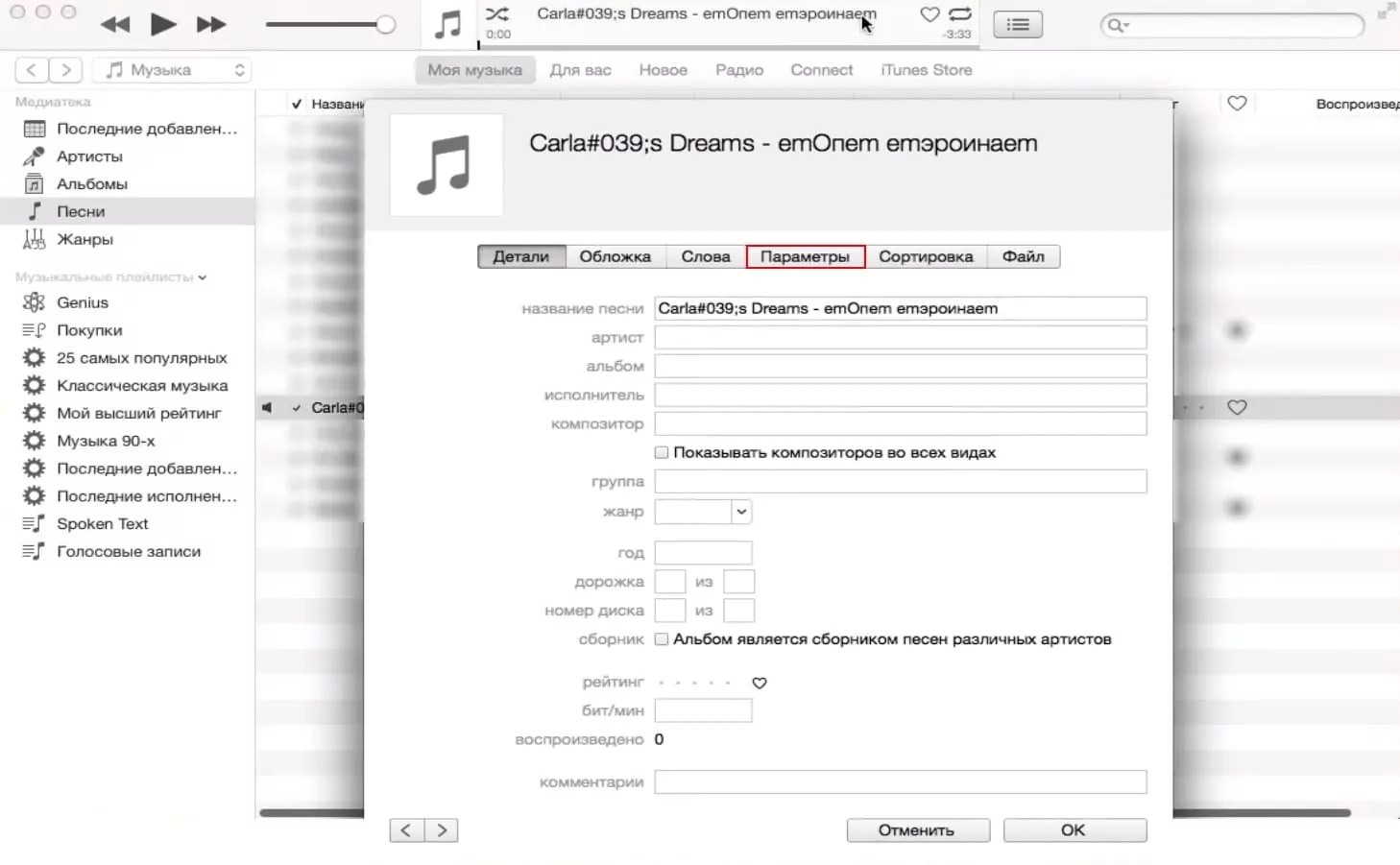
2. Поставьте галочки рядом с полями «Пуск» и «Стоп» и введите время, чтобы ограничить ту часть мелодии, которую вы хотите использовать в качестве рингтона. Если вы выбрали для рингтона начало трека, то достаточно поставить галочку у поля «Стоп».
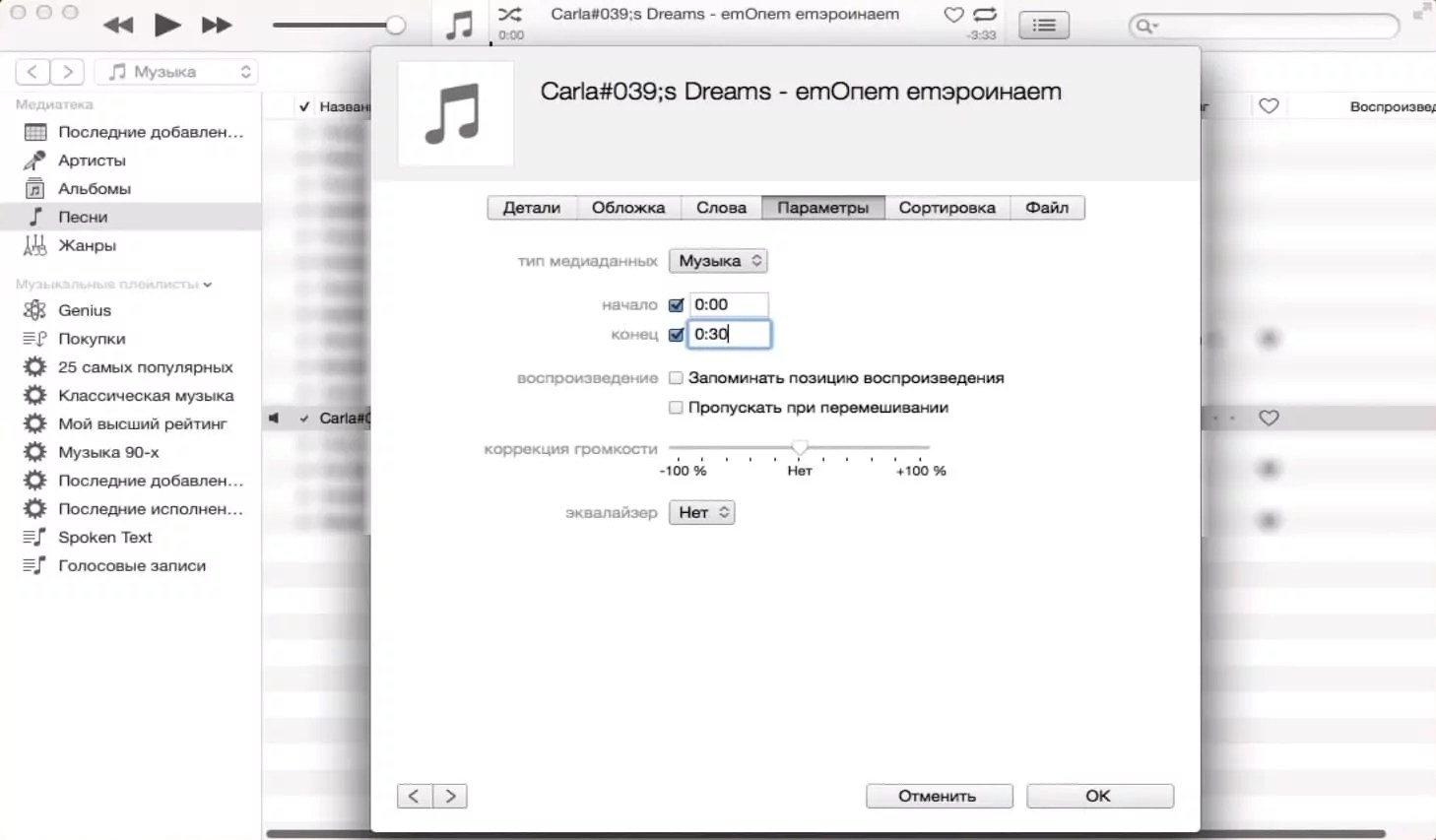
На самом деле, найти удачные временные метки лучше всего методом проб и ошибок: не забывайте ставить песню на повтор, чтобы проверить результат.
3. Теперь выделите песню, перейдите к пункту «Файл» в верхней части экрана, затем «Конвертировать» → «Создать версию в формате AAC» (в более ранних версиях порядок был таким: «Файл» → «Создать новую версию» → «Создать версию AAC»). Так создаётся рингтон для Айфона.
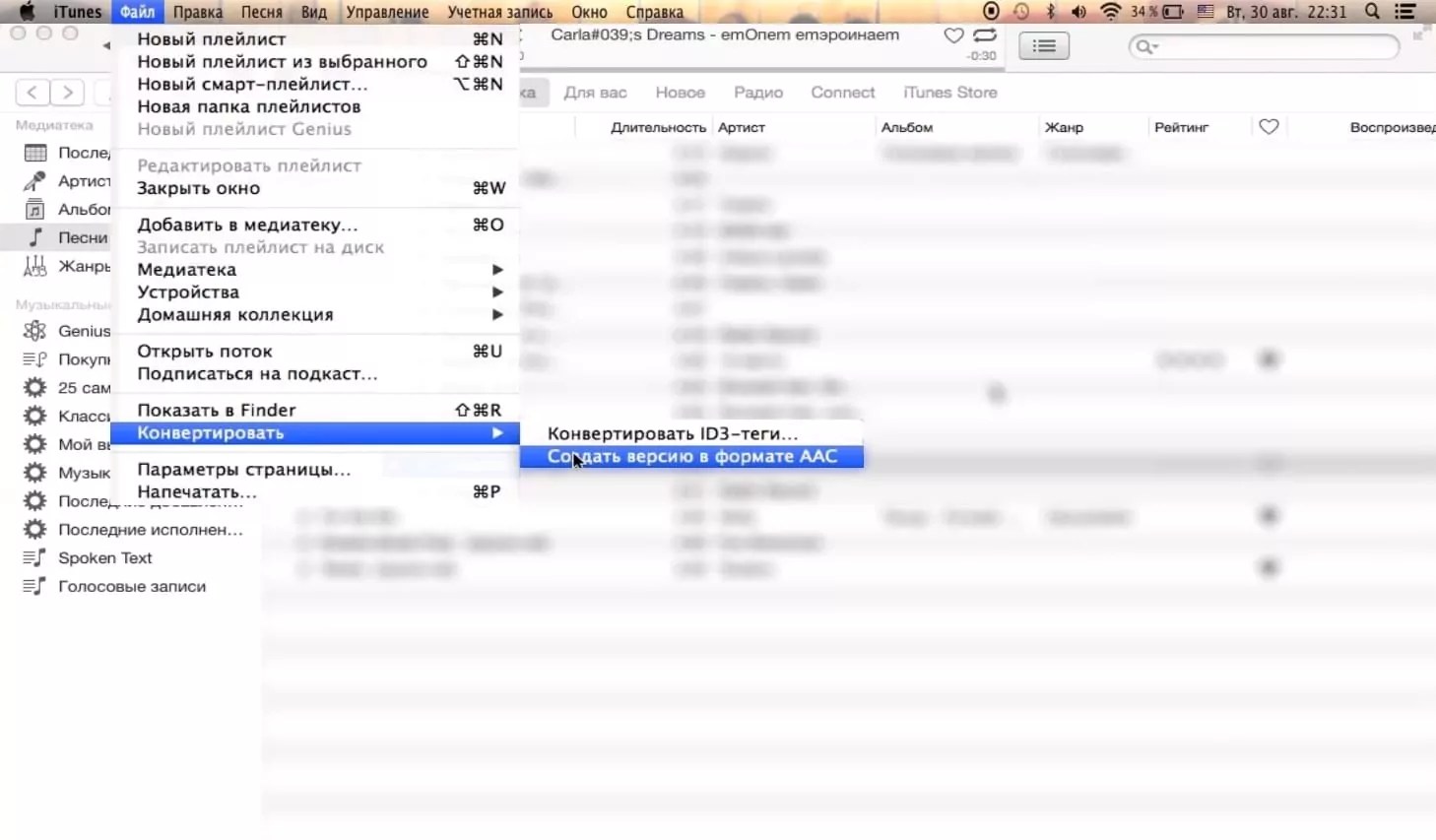
iTunes продублирует трек (что происходит не всегда и не во всех версиях), но если вы внимательно посмотрите, то увидите, что продолжительность новой версии составляет примерно 10-30 секунд (или около того). Это та часть мелодии, которая будет использоваться как рингтон.
4. После этого не забудьте вернуться к исходному треку и снять галочки с опций «Старт» и «Стоп», иначе при воспроизведении вы услышите только короткую часть мелодии, выбранную для рингтона.
В первом из них, мы будем использовать устройство с macOS на борту:
1) Мы берем и перетаскиваем только-что созданный рингтон в любое удобное место (например рабочий стол).
2) Переименовываем файл, меня формат с.m4a на.m4r
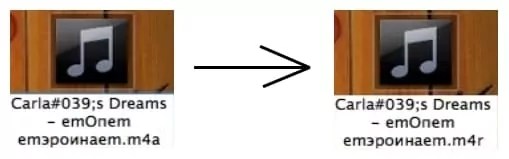
3) Подтверждаем свои действия.

Создаем рингтон на айфон в формате m4r
Как вы догадались, второй способ подходит владельцам Windows:
1) Кликните правой кнопкой мыши по укороченной версии трека и нажмите «Показать в проводнике».
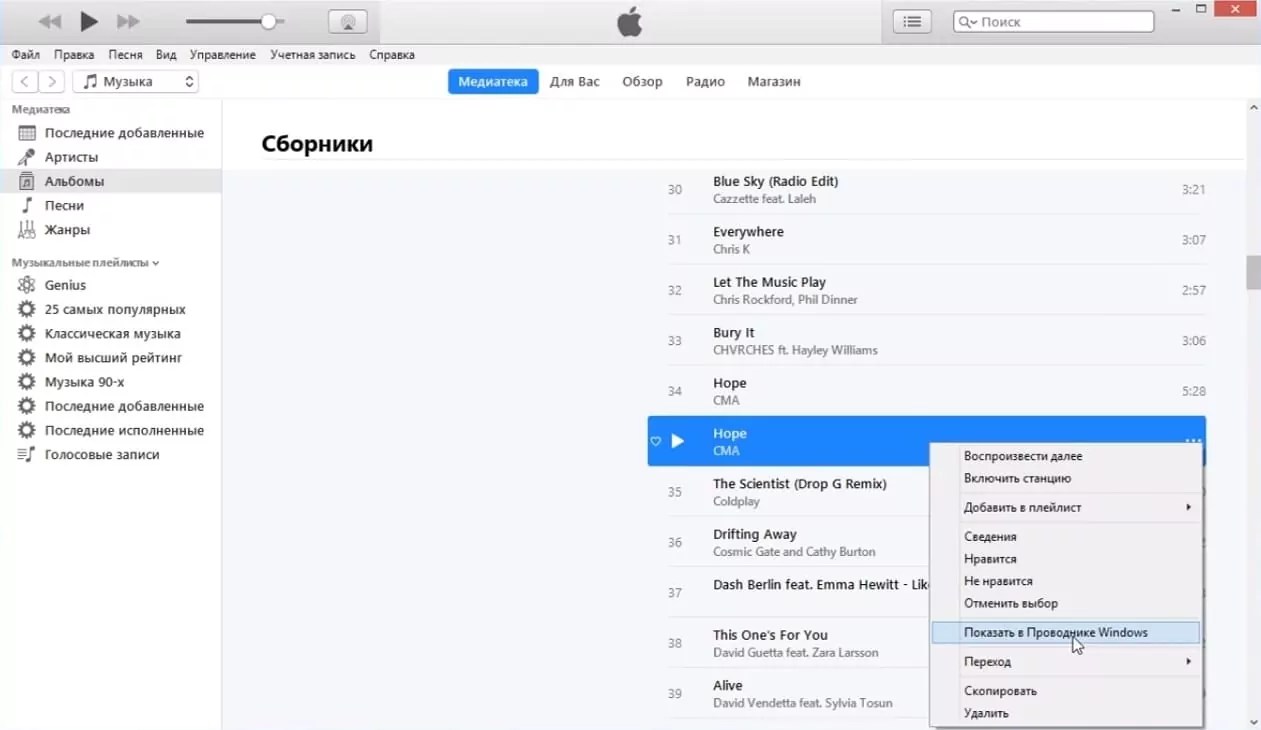
2) Перенесите выбранный трек в любое, желаемое место и переименуйте его с.m4a на.m4r
Создание рингтона на Айфон в формате m4r
3) Подтвердите свое действие.

6. Вернитесь в iTunes и удалите короткую версию трека, не забывая прежде внимательно проверить его длину. Щелкните по файлу правой кнопкой мыши и выберите «Удалить» или «Удалить из библиотеки». После появления запроса подтвердите действие – «Удалить песню».
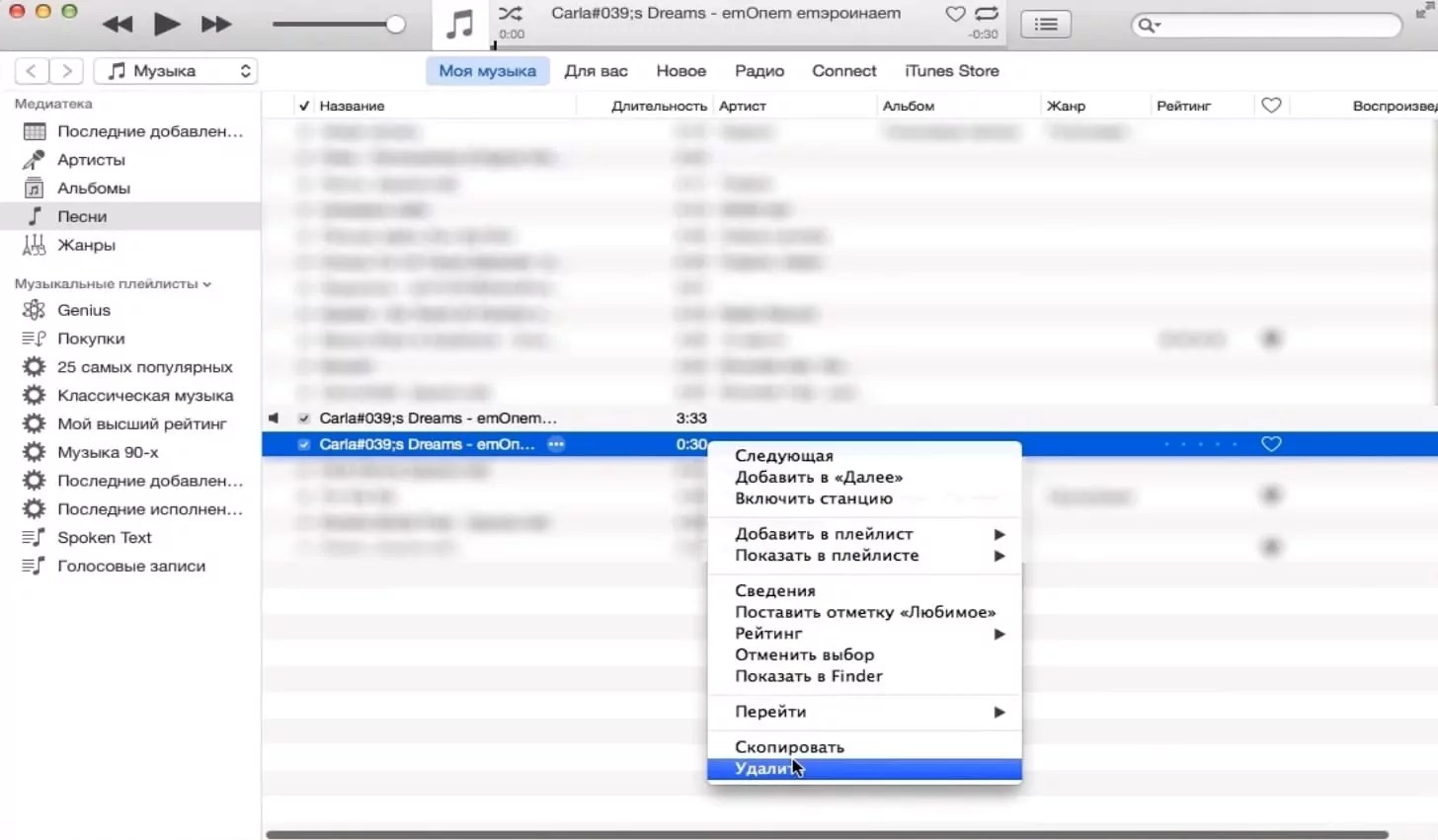
Очень важно, чтобы вы удалили файл только из библиотеки iTunes, а не с жесткого диска Mac. Поэтому если всплывет запрос с просьбой о подтверждении, хотите ли вы переместить файл в корзину, нажмите «Сохранить файл»
Все, создался рингтон для Айфона, осталось его установить!
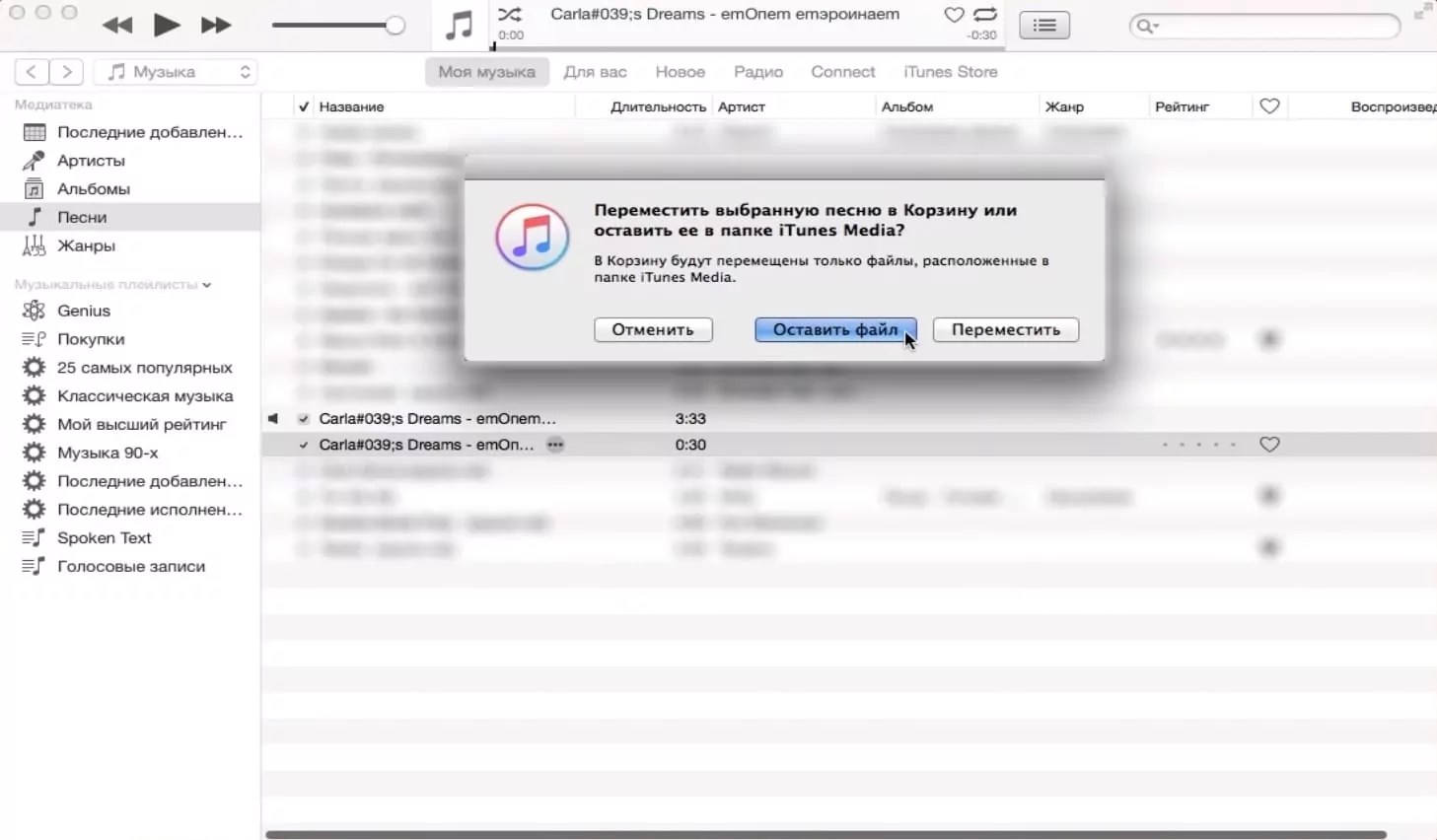

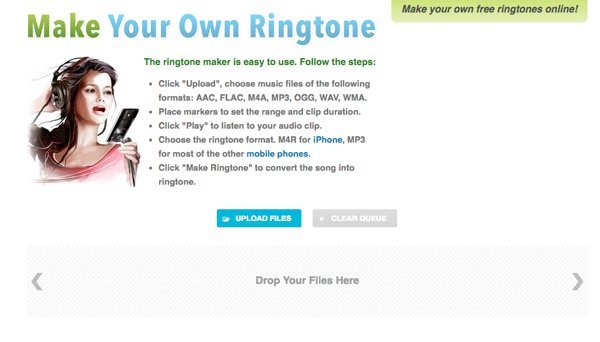

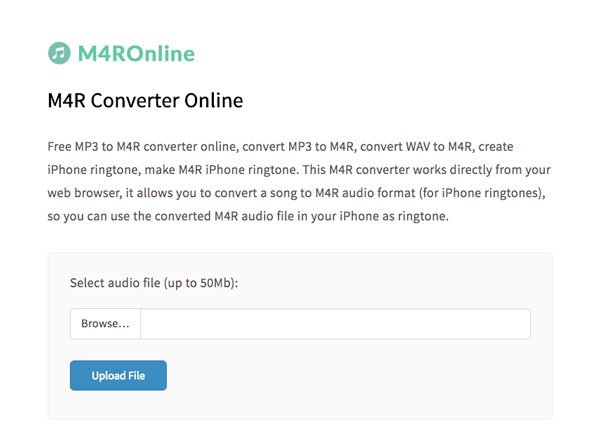



![[hot] бесплатный конвертер mp3 в m4r - настройте свой рингтон для iphone из m4r](http://lakfol76.ru/wp-content/uploads/0/c/4/0c4423c55d8385c5cd96b94eaa2e683e.jpeg)







![Как конвертировать mp3 в m4r [лучшее руководство 2024 года]](http://lakfol76.ru/wp-content/uploads/a/7/9/a7982029b41026342845c2d4134aeff3.png)

![[hot] free mp3 to m4r converter – customize your m4r iphone ringtone](http://lakfol76.ru/wp-content/uploads/c/c/5/cc5cf9c7bca88bdca9b900d032b50a12.png)










